Благодаря выпуску macOS Monterey, Apple представила полную поддержку AirPlay на Mac, что означает, что теперь вы можете транслировать контент по AirPlay с iPhone или iPad прямо на ваш Mac, или даже с одного Mac на другой Mac.
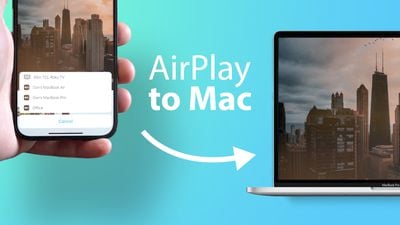
С установленной Monterey ваш Mac также может функционировать как источник звука AirPlay 2, позволяя вам беспроводно транслировать музыку или подкасты с устройства Apple на Mac или использовать компьютер как дополнительную колонку для многокомнатного аудио.
Следующие шаги покажут вам, как транслировать музыку и видео с устройства iOS на Mac с помощью AirPlay. Обратите внимание, что AirPlay на Mac работает только с MacBook Pro или MacBook Air 2018 года выпуска или новее, iMac или Mac Pro 2019 года выпуска или новее, iMac Pro и Mac mini 2020 года выпуска или новее. Также ваши устройства iOS должны работать под управлением iOS 15 или новее: это можно проверить на вашем устройстве, перейдя в Настройки -> Основные -> Обновление ПО).
Как транслировать музыку с iOS на Mac по AirPlay
- Убедитесь, что ваш Mac включен и вы вошли в macOS, используя тот же аккаунт Apple, что и на вашем устройстве iOS.
- Начните воспроизведение песни или подкаста на вашем iPhone или iPad.
- Нажмите значок AirPlay в медиа-интерфейсе приложения.
- Выберите свой Mac из списка устройств AirPlay.
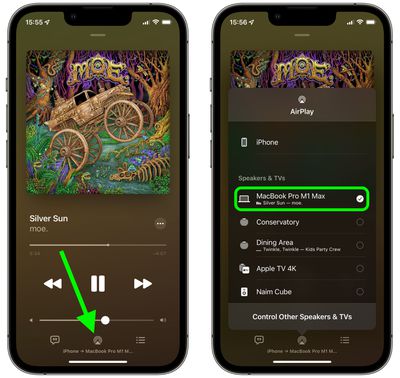
Ваша музыка или подкаст должны начать воспроизводиться через динамики вашего Mac или любые внешние динамики, подключенные к вашему Mac.
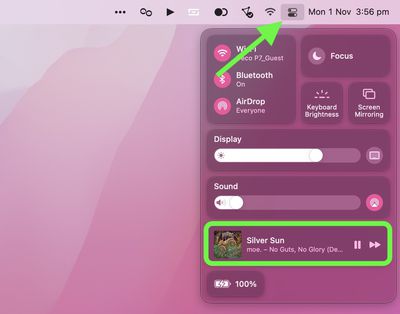
Вы можете управлять воспроизведением на вашем Mac, открыв Центр управления через значок в строке меню в правом верхнем углу экрана.
Как транслировать видео с iOS на Mac по AirPlay
- Убедитесь, что ваш Mac включен и вы вошли в macOS, используя тот же аккаунт Apple, что и на вашем устройстве iOS.
- Начните воспроизведение видео на вашем iPhone или iPad.
- Нажмите значок AirPlay в медиа-интерфейсе приложения.
- Выберите свой Mac из списка устройств AirPlay.
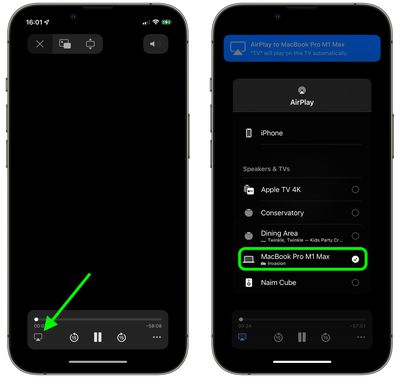
Видео должно автоматически воспроизводиться на дисплее вашего Mac в полноэкранном режиме. Вы можете управлять воспроизведением непосредственно на вашем Mac, перемещая мышь и выбирая элементы управления воспроизведением на экране.

















